Oplossing: bestandsrecordsegment is onleesbaar op Windows 10
Gemengde Berichten / / September 13, 2021
Onlangs hebben veel Windows 10-gebruikers geklaagd over de fout "Bestandsrecordsegment is onleesbaar", waardoor ze geen toegang hebben tot hun systeem. Deze fout treedt meestal op wanneer de harde schijf van de gebruiker is beschadigd of defect is. Evenals meerdere slechte sectoren op de harde schijf is een andere reden voor de genoemde fout.
Pagina-inhoud
-
Hoe de fout "Bestandsrecordsegment is onleesbaar" op te lossen?
- Oplossing 1: Kloon uw harde schijf:
- Oplossing 2: voer een CHKDSK-scan uit vanuit de veilige modus:
- Oplossing 3: sluit de harde schijf aan op een andere pc:
- Oplossing 4: gebruik een tool voor gegevensherstel:
Hoe de fout "Bestandsrecordsegment is onleesbaar" op te lossen?

Wanneer u deze fout op uw scherm ziet, onderneem dan onmiddellijk actie om de fout op te lossen, anders kan de fout leiden tot ernstige problemen, zoals gegevensverlies en nog veel meer. Als jij degene bent die dezelfde fout ervaart en je bent op de juiste plek, hebben we in dit artikel enkele oplossingen verzameld om je te helpen van de fout af te komen. Kijk eens:
Oplossing 1: Kloon uw harde schijf:
Als de "Bestandsrecordsegment is onleesbaar"-fout wordt gevonden in uw systeem, wat aangeeft dat uw harde schijf is beschadigd of gecrasht. Dus de eerste procedure die u moet doen, is uw bestanden opslaan, hier raden we aan uw bestaande harde schijf te klonen. Om dat te doen, heeft u een nieuwe harde schijf en betrouwbare software voor het klonen van harde schijven nodig. Er is tal van kloonsoftware online beschikbaar, overweeg om een vertrouwde te gebruiken.
Nadat het kloonproces is voltooid, kunt u de nieuwe harde schijf gebruiken en controleren of de bestanden die u op de nieuwe schijf hebt opgeslagen, nog steeds beschikbaar zijn. Sommige van uw bestanden kunnen permanent verloren gaan als gevolg van schade aan uw harde schijf.
Oplossing 2: voer een CHKDSK-scan uit vanuit de veilige modus:
Volgens verschillende geleden gebruikers hielp het uitvoeren van de "chkdsk-scan" via de veilige modus hen om binnen een mum van tijd de fout "Bestandsrecordsegment is onleesbaar" te verwijderen. We raden u dus aan hetzelfde te proberen en te controleren of het werkt of niet. Volg hiervoor de onderstaande stappen;
- Druk eerst op de Begin menu en klik op de Stroom knop.
- Selecteer vervolgens in het vervolgkeuzemenu de Herstarten optie.
- Uw systeem zal nu opnieuw opstarten. Zodra uw systeem opstart, selecteert u de optie Problemen oplossen->Geavanceerde opties->Opstartinstellingen en klik vervolgens op de Herstarten knop.
- Wanneer uw systeem opnieuw wordt opgestart, verschijnt er een lijst met opties op het scherm. Daar moet u een versie van de veilige modus selecteren door op de exacte knop te klikken.
In het geval dat u niet naar Windows kunt opstarten, kunt u naar de Veilige modus gaan door uw systeem een paar keer opnieuw op te starten tijdens het opstartproces. Wanneer u naar de veilige modus bent gegaan, moet u het opdrachtpromptvenster openen om de chkdsk-scan uit te voeren. Volg hiervoor de gegeven stappen;
-
druk op Windows-toets +X in totaal en selecteer in het menu de opdrachtprompt (beheerder) optie.
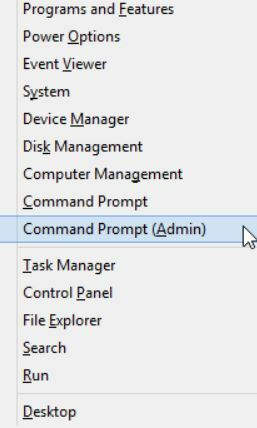
-
Typ vervolgens in het venster Opdrachtprompt chkdsk C: /R en druk vervolgens op Binnenkomen.
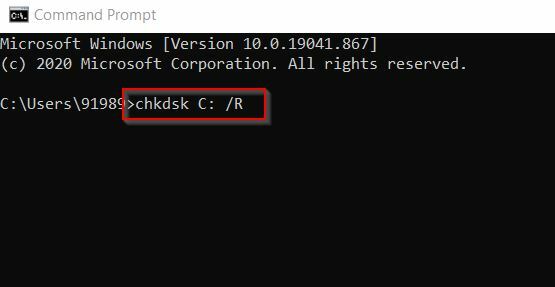
Als u momenteel de C-schijf gebruikt en als u daarom wordt gevraagd om uw systeem opnieuw op te starten om de scan uit te voeren, drukt u op "Y" of "Ja" om het systeem opnieuw op te starten. Laat het scanproces dan op zichzelf voltooien.
Zodra het proces is voltooid, controleert u of het probleem is opgelost of niet.
Oplossing 3: sluit de harde schijf aan op een andere pc:
De fout "Bestandsrecord is onleesbaar" kan ook optreden als uw harde schijf fysiek is beschadigd (het oppervlak is bekrast). Dit betekent niet dat uw bestanden verloren gaan. U kunt die bestanden eenvoudig opslaan door uw harde schijf op een ander systeem aan te sluiten. Als u niet bekend bent met deze procedure, kunt u vertrouwen op een deskundige technicus.
advertenties
Zodra de harde schijf is aangesloten op een werkend systeem, kunt u er toegang toe krijgen en al uw bestanden kopiëren. Nadat u de bestanden veilig hebt gekopieerd, kunt u de beschadigde schijf opnieuw formatteren en controleren of u Windows 10 erop kunt installeren. Zo niet, dan hoeft u alleen maar de harde schijf te vervangen.
Oplossing 4: gebruik een tool voor gegevensherstel:
Als geen van de bovengenoemde oplossingen u heeft geholpen, kunt u overwegen een hulpprogramma voor gegevensherstel te gebruiken. De tool voor gegevensherstel helpt u uw verloren muziek, foto's, video's, documenten en elk ander bestand op te halen. Er is veel van dergelijke tool online beschikbaar, u kunt de vertrouwde van hen gebruiken.
Nadat u uw belangrijke bestanden hebt hersteld, formatteert u de schijf opnieuw en controleert u of u deze zonder problemen opnieuw kunt gebruiken. Als de schijf ernstig beschadigd is, treedt dezelfde fout opnieuw op. In dit scenario raden we ten zeerste aan om de schijf te vervangen door een nieuwe.
advertenties
De fout "Bestandsrecord is niet leesbaar" treedt vooral op als uw harde schijf beschadigd is of defect raakt. Hoe dan ook, er is geen oplossing om de fysieke schade op uw harde schijf te herstellen, de enige oplossing is om een back-up te maken van uw vitale gegevens en de overleden harde schijf te vervangen.
Alle bovengenoemde oplossingen zijn getest en uitgeprobeerd door veel gebruikers. Je kunt ook een van de bovenstaande oplossingen proberen en we zijn er zeker van dat het je zal helpen. Als je vragen of feedback hebt, schrijf dan de opmerking in het onderstaande opmerkingenveld.



